L’astuce pour rédiger un mail de qualité professionnelle 3 fois plus vite
Dans l’article précédent, je vous présentais 4 règles pour rédiger des emails courts et précis.
Notamment de se limiter à 5 phrases.
Et d’aborder tout de suite le cœur du sujet dans son message.
Le problème, c’est que dans certaines situations, on a besoin de faire un mail plus long.
De donner dans le détail comme on dit.
C’est précisément l’idée de l’article d’aujourd’hui.
Vous allez voir comment écrire un mail professionnel et détaillé.
En y passant 3 fois moins de temps, voire moins encore…

Chouette, déjà une réponse !
Combien d’heures perdez-vous chaque semaine à rédiger vos emails ?
Comme je vous le disais, certains mails demandent des réponses plus élaborées qu’un message qui va à l’essentiel.
Des réponses qui n’ont pas forcément leur place dans une foire aux questions. Qui ont besoin d’être plus travaillées. D’avoir une approche plus personnalisée, plus relationnelle.
Tous ces emails mis bout à bout, ça prend beaucoup de temps.
Par exemple, lorsqu’un prospect ou un client vous écrit, que faites-vous ?
Vous expédiez un mail à la va vite ? Ou vous préférez lui apporter une réponse de qualité qui montre que vous êtes la bonne personne pour résoudre ses problèmes ?
Dans ce cas précis, vous pouvez en profiter pour prouver votre expertise et lui montrer que chez vous, c’est différent.
On prend le temps pour lui répondre. Et on lui apporte un service qu’il ne trouvera pas chez tous les concurrents.
Bref, un simple mail permet parfois de faire la différence
Mais il n’y a pas que dans ce cas.
Quand on travaille avec des partenaires, on a besoin d’apporter des explications précises.
Quand on délègue une partie de ses tâches, il faut également expliquer ce qu’on attend de la personne. Et faire des points réguliers. Si tout cela se passe par mail, il va falloir y mettre toute son attention.
Et puis, il y a toutes ces questions qui reviennent souvent et auxquelles on doit répondre à chaque fois, encore et encore.
Le problème, c’est que tout ces messages prennent du temps à écrire. Alors souvent on laisse traîner. Ou bien on prend des raccourcis, et on bâcle sa réponse.
Il est possible de faire la même chose, de prendre des raccourcis, tout en rédigeant des emails de qualité professionnelle.
Comment ?
En utilisant des réponses standards qui sont déjà prêtes. Et qui n’attendent plus que d’être utilisées pour votre prochain message.
Automatisez la rédaction de vos emails
Avec une réponse standard, vous n’avez pas besoin de vous limiter. Parce que vous prenez le temps qu’il faut une seule fois, lorsque vous la créez.
Et vous pouvez la réutiliser ensuite à l’infini.
Vous utilisez surement des signatures automatiques quand vous envoyez un mail dans le cadre de votre travail.
L’idée, c’est d’étendre cette fonctionnalité pour répondre en un clin d’œil à toutes les demandes récurrentes.
La réponse sera déjà prête. Mais celui qui recevra le mail ne s’en rendra même pas compte, vu le soin et le niveau de détails que vous y aurait apportée.
Je vais vous présenter 2 logiciels géniaux pour réaliser cela, que vous soyez sur PC, MAC, Iphone/Ipad ou Android.
Ainsi qu’une alternative si vous ne possédez pas les droits pour installer un logiciel sur votre ordinateur de bureau.
Mais d’abord, voici comment procéder :
- Listez toutes les situations pour lesquelles vous pouvez rédiger un message standard. Il s’agit de toutes les demandes fréquentes que vous recevez. De la part de prospects, de clients, de fournisseurs, de partenaires, des prestataires extérieurs, de tâches déléguées…
- Pour chaque cas, prenez le temps de rédiger une réponse de qualité, en prenant soin de mettre tous les détails qu’il faut. Puis vous allez sauvegarder ce message.
Procédez de cette façon chaque fois qu’une nouvelle demande se présente.
Comme ça, dès que vous aurez à nouveau besoin de fournir une réponse, une demande ou une explication type, il vous suffira d’utiliser l’un de vos messages déjà prêts.
Et avec les outils que je vais vous présenter juste après, ça vous prendra à peine 10 secondes. Vraiment.
Après, il ne restera plus qu’à ajouter les éléments de personnalisation, comme le nom du destinataire. Et d’adapter un peu le message si besoin. Mais le plus gros sera déjà fait par l’email tout prêt.
Alors, si vous souhaitez gagner du temps dans la rédaction de vos emails… Installez dès maintenant un logiciel qui permet d’insérer des réponses déjà prêtes en un rien de temps.
Un logiciel pour Windows et Mac
Comme je travaille sous Windows, le logiciel que j’utilise s’appelle Phrase Express :
Cliquez ici pour le télécharger.
Il est en anglais mais reste simple à utiliser et fonctionne avec n’importe quel éditeur de texte : dans un mail, dans Word, dans le bloc note, dans tout.
Ce logiciel permet d’associer un texte à une chaîne de caractère (un raccourci) que vous aurez choisi.
Vous pouvez aussi utiliser des abréviations pour insérer automatiquement des expressions ou des morceaux de phrases que vous utilisez souvent, des formules de politesse, etc.
Par exemple :
Vous pouvez taper “jvp” pour afficher “je vous prie d’agréer mes sincères salutations”.
Ou encore “br” pour afficher “nous avons bien reçu votre message et vous en remercions”.
C’est vous qui décidez des raccourcis dont vous avez besoin.
Pour l’utiliser, c’est simple :
Une fois installé, cliquez sur l’icône (point d’exclamation dans une bulle) dans votre barre de navigation, puis sur Settings :
![]()
L’icone de Phrase Express
Cliquez sur le bouton New folder (1) en bas pour créer un nouveau dossier et lui donner un nom. Par exemple “Réponses emails” dans notre cas.
Cliquez sur New Phrase (2) pour entrer un nouveau message.

Le logiciel Phrase Express
Tapez le message que vous souhaitez dans Phrase content (4).
Associez lui un raccourci texte dans Autotext (5) et enfin, cliquez sur Ok (6).
Voilà, votre message est prêt 🙂
Comment s’en servir ?
Il suffit d’écrire votre raccourci texte dans un mail et d’appuyer sur la barre espace ou la touche entrée.
Phrase Express remplacera automatiquement votre raccourci par le texte associé. Facile, non ?
Note : Vous pouvez activer ou désactiver les dossiers de Phrase Express par un clic droit sur un dossier, puis en cliquant sur Enable Autotext/Hotkeys.
En ce qui me concerne, j’ai désactivé le dossier AutoCorrect qui corrige automatiquement les fautes de frappe, les mots pré-configurés étant en anglais.
Un logiciel pour Mac (gratuit)
Pour ceux d’entre vous qui sont sur Mac, vous pouvez utiliser le logiciel ultra simple qui s’appelle Kissphrase.
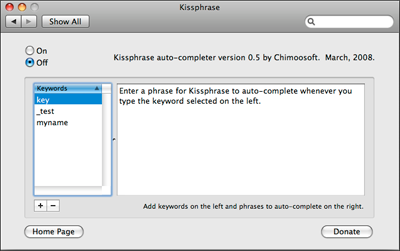
Le logiciel Kissphrase
Je n’ai pas pu le tester mais les critiques que j’ai pu lire à son sujet étaient vraiment bonnes.
D’autant plus qu’il est excessivement simple à utiliser.
Mise à jour 2023 : Kissphrase n’est malheureusement plus disponible.
Une alternative au cas où
Si vous n’avez pas la possibilité d’installer un logiciel sur votre ordinateur de bureau, vous pouvez très bien utiliser les signatures de votre messagerie électronique.
La plupart des boites de réception vous permettent de créer plusieurs signatures.
Dans ce cas, profitez-en pour enregistrer vos messages comme signatures. Vous n’aurez plus qu’à choisir celle que vous voulez en 2 clics de souris.
Voilà, vous avez tout ce qu’il vous faut pour créer des réponses de qualité.
Avec un niveau d’exigence qui dépasse les attentes de vos contacts… grâce à un simple raccourci !
Bonus :
Si vous voulez des exemples de procédures et checklists pour faciliter votre organisation personnelle au quotidien, téléchargez gratuitement le guide pratique “Gérer l’information qui nous parvient pour travailler mieux, en 4 étapes”.À propos de l’auteur Clément
Clément est le créateur de Temps Action. L'ambition de ses contenus ? Vous aider à éliminer le superflu et faire ce qui compte vraiment.

